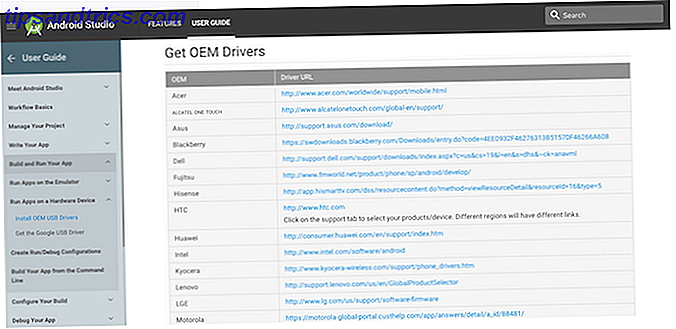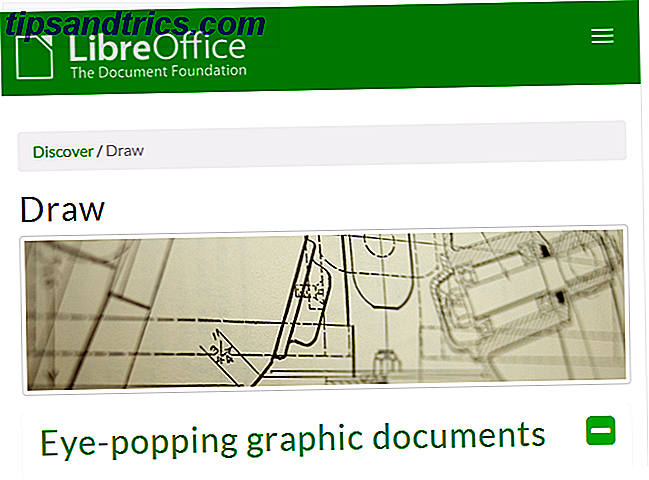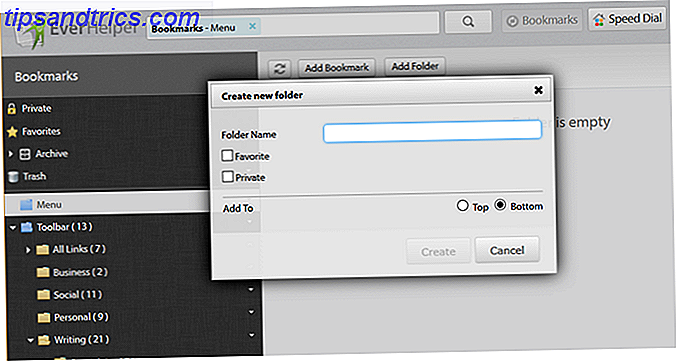Proprio come le estensioni del browser 25 Componenti aggiuntivi per Firefox che ti renderanno più produttivo 25 componenti aggiuntivi per Firefox che ti renderanno più produttivo Per coloro che utilizzano Firefox, abbiamo suggerimenti e componenti aggiuntivi che possono aiutarti a soddisfare con successo la risoluzione della tua produttività. Ulteriori informazioni che consentono di eseguire azioni senza lasciare un sito Web, Microsoft Word offre componenti aggiuntivi che estendono ciò che è possibile fare all'interno del documento. Quando sei nel mezzo di lettura, creazione o modifica di un documento, avere accesso rapido a azioni e riferimenti significa che puoi continuare il tuo lavoro senza aprire un'altra applicazione.
Abbiamo compilato i migliori componenti aggiuntivi per Microsoft Word per migliorare il tuo flusso di lavoro.
Ricerca, installazione e apertura di componenti aggiuntivi
Microsoft Word 2016 ha uno store facilmente accessibile con una varietà di componenti aggiuntivi categorizzati per Windows e Mac. Con un documento aperto, selezionare la scheda Inserisci e fare clic su Salva . Il componente aggiuntivo di Office si aprirà in una nuova finestra in cui è possibile cercare per categoria o cercare un componente aggiuntivo specifico. Inversamente, puoi visitare l'Office Store online e selezionare i componenti aggiuntivi dalla barra di navigazione superiore.
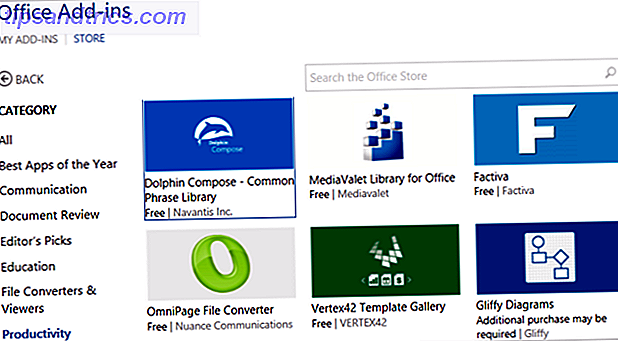
Quando trovi un componente aggiuntivo utilizzando una delle due strade, puoi semplicemente fare clic per ulteriori dettagli. Se stai visitando lo store dalla finestra pop-up in Word, fai clic sul pulsante Trust It per installarlo e se sei sul sito web, fai clic sul pulsante Aggiungi .

Se si sta installando un componente aggiuntivo dallo store online, potrebbe essere necessario disconnettersi e accedere a Office 365 o chiudere e riaprire Word per visualizzare il nuovo componente aggiuntivo.
Inoltre, tieni presente che i componenti aggiuntivi provengono normalmente da fornitori di terze parti, proprio come le estensioni del browser, pertanto tieni presente i termini e le condizioni, le dichiarazioni sulla privacy, i requisiti di sistema e la sicurezza.
Per utilizzare i componenti aggiuntivi installati, fai clic sul pulsante I miei componenti aggiuntivi dal menu Inserisci . Si aprirà una finestra che visualizza le opzioni e facendo doppio clic su un componente aggiuntivo verrà aperto. Puoi anche selezionare la freccia accanto al pulsante per vedere i tuoi componenti aggiuntivi usati di recente e sceglierne uno da lì.

10 componenti aggiuntivi utili per la produttività
Ora che sai come individuare, installare e aprire i componenti aggiuntivi di Word, dai un'occhiata a queste 10 opzioni convenienti e utili. Ancora una volta, l'obiettivo è aumentare la produttività continuando a lavorare sul documento Word senza la necessità di aprire un'altra applicazione.
1. Controllo di coerenza
Mentre Word ha uno strumento di controllo ortografico e grammaticale, la coerenza è fondamentale anche per la creazione di un documento professionale e ben scritto. Il controllo di consistenza eseguirà la scansione del documento per la sillabazione, i numeri nelle frasi, le variazioni nell'ortografia, i refusi comuni e le abbreviazioni in più moduli.

Dopo aver fatto clic sul pulsante Scansione, il componente aggiuntivo visualizzerà eventuali incoerenze rilevate. Ad esempio, se si utilizza la parola email in un paragrafo, ma si utilizza l' e-mail in un altro, questi risultati verranno visualizzati in modo da poter apportare correzioni per un documento coerente.
2. Immagini di presentazione picchetto
Se stai creando un opuscolo, un foglio di scuola o una presentazione che richiede immagini o che sarebbe stata migliorata usandoli, Picket Presentation Images funziona alla grande. È possibile aprire la finestra del componente aggiuntivo e cercare ciò di cui si ha bisogno o selezionare il testo nel documento e scegliere il componente aggiuntivo dal menu di scelta rapida.

Se si utilizza la finestra del componente aggiuntivo, è possibile eseguire una ricerca per parola chiave, esaminare le raccolte o sfogliare per categoria. Una volta che vedi un'immagine che desideri utilizzare, selezionala per visualizzare i dettagli o fai clic per inserirlo semplicemente nel documento.
3. Ufficio QR
Per i documenti in cui si desidera creare e inserire un codice QR 11 Strumenti del browser fantastici per creare e leggere codici QR 11 Strumenti del browser fantastici per creare e leggere i codici QR I codici QR sono strumenti pratici che offrono un modo conveniente per condividere siti Web con amici o il proprio dispositivi mobili. I creatori di codici QR sono disponibili per la maggior parte dei browser e, per alcuni, ci sono anche lettori. Leggi di più per i dettagli di contatto, l'indirizzo di un sito web o per visualizzare il testo da un file fornito, Office QR è uno strumento meraviglioso. Innanzitutto, scegli una di queste opzioni, quindi scegli i colori chiari e scuri e la percentuale di correzione degli errori.

Una volta generato il codice, fai clic per inserirlo nel documento. Da lì, puoi utilizzare le funzionalità di modifica predefinite in Word per regolare le dimensioni e la posizione. Office QR è uno strumento utile quando si ha una newsletter sociale, un volantino di vendita o anche un documento di riferimento per il proprio team.
4. Traduttore
Per molte attività e situazioni personali, potresti dover eseguire traduzioni di testo 7 Traduttore rapido e semplice per Firefox 7 Traduttore rapido e semplice per Firefox Che cosa fai quando ti imbatti in un sito web che non ha una versione nella tua lingua ? O, cosa succede se stai lavorando con qualcuno che parla un altro dialetto? Prova questi strumenti. Leggi altro ed è quando il componente aggiuntivo del traduttore può salvare la giornata. Questo strumento è alimentato da Microsoft Translator ed è estremamente semplice da usare.

È possibile evidenziare il testo nel documento o inserirlo nella finestra del componente aggiuntivo. Il traduttore rileva automaticamente la lingua di origine; tuttavia, questo può essere regolato. Devi quindi selezionare la lingua di destinazione per vedere la tua traduzione. Inserisci il testo tradotto facendo clic su di esso e selezionando Inserisci . Questo componente aggiuntivo offre il modo più semplice per tradurre il testo che stai leggendo o creando in Word.
5. Galleria dei modelli Vertex42
Quando si tratta di modelli per Word ed Excel, Vertex42 è una scelta affidabile e popolare. Con i modelli di Word per l'ufficio 15 I migliori modelli di agenda di riunione per Word 15 I migliori modelli di agenda di riunione per Word Quando è il momento di pianificare una riunione, non è necessario perdere tempo a creare un'agenda da zero. Molti modelli di agenda di riunioni per Microsoft Word possono farti iniziare alla grande. Ulteriori informazioni che includono un calendario, i verbali delle riunioni e un piano aziendale, puoi controllare le opzioni con un clic.

Quando apri la finestra del componente aggiuntivo, vedrai diverse categorie tra cui scegliere sia per situazioni personali che professionali. Quindi scegline uno e visualizza le opzioni del modello. Una volta deciso il modello che desideri, fai clic sul pulsante Scarica e il sito Web Vertext42 si aprirà in una nuova finestra in modo che tu possa ottenere il modello.
6. DocuSign per Word
Se sei un utente DocuSign, questo componente aggiuntivo di Word è un must. Una volta effettuato l'accesso con Office 365, DocuSign o Microsoft, si decide chi sta firmando il documento.

Puoi selezionare dagli altri la firma, la firma da solo o entrambi. Se commetti un errore, hai delle opzioni rapide per correggerlo.
Ad esempio, se è solo la tua firma, una finestra si aprirà per continuare o chiudere se hai fatto un errore. Se altri stanno firmando, hai la possibilità di aggiungere altre persone oltre a te stesso. Basta inserire i nomi e gli indirizzi e-mail per le firme richieste. Puoi anche chiedere al destinatario di ricevere una copia o rivedere il documento.
7. Ricerca simboli
Se sei stanco di cercare simboli all'interno di Word o non riesci a trovare quello desiderato, consulta Ricerca simboli. Questo utile componente aggiuntivo visualizza i simboli per categoria e consente anche una ricerca per parola chiave.

Quando trovi il simbolo che vuoi, cliccalo per inserirlo nel tuo documento.
Questo componente aggiuntivo include anche un comodo punto per i simboli usati di recente, che è meraviglioso per quelli che usi più spesso. Solo una nota, se fai clic sulla categoria Altro (tre punti), vedrai decine di opzioni come il simbolo registrato, i doppi asterischi, i numeri degli iscritti e molti altri.
8. Handy Calculator
Cosa potrebbe essere più conveniente di un calcolatore direttamente in Word? Forse stai calcolando i fogli di lavoro, le ore di progetto o le percentuali per il tuo documento. Con Handy Calculator non ti devi preoccupare di cercare la calcolatrice nel tuo cassetto o sul tuo computer.

Fornendo il più elementare dei calcoli, non devi mai lasciare il documento per ottenere una cifra o semplicemente ricontrollare i tuoi numeri. Handy Calculator è fedele al suo nome.
9. Dizionario - Merriam-Webster
Mentre il thesaurus incorporato in Word può essere uno strumento utile, la mancanza di un dizionario è deludente. Per un'opzione affidabile, coerente e affidabile, Dictionary - Merriam-Webster è un formidabile componente aggiuntivo. Se hai bisogno di cercare una parola in un documento che stai leggendo o hai bisogno di assicurarti di usare correttamente una parola durante la modifica, questo è un utile componente aggiuntivo.

Completo di definizioni e parole aggiuntive collegate, questo componente aggiuntivo viene fornito con un bonus. Se usi il thesaurus di Word dopo aver installato questo componente aggiuntivo, vedrai anche la definizione della parola nella parte inferiore della stessa finestra. Non è più conveniente di così.
10. Abbreviations.com
Quando stai leggendo un documento che contiene abbreviazioni confuse, il componente aggiuntivo di Abbreviations.com può essere d'aiuto. Basta aprire il componente aggiuntivo, selezionare l'abbreviazione nel testo del documento e la finestra del componente aggiuntivo visualizzerà le definizioni.

I risultati sono chiaramente visualizzati e includono non solo il significato dell'abbreviazione, ma anche il genere in cui cade. Ad esempio, se cerchi MBA, vedrai chiaramente la differenza di significati dal titolo aziendale, dall'associazione bancaria e dal codice aeroportuale, e potrai quindi applicarlo in base a ciò che stai leggendo o scrivendo.
Rimozione di componenti aggiuntivi
Se non hai più bisogno o desideri un componente aggiuntivo che hai installato, rimuoverlo è semplice. Innanzitutto, seleziona il pulsante I miei componenti aggiuntivi dalla scheda Inserisci . Quindi, fai clic sull'opzione Altro (tre punti) nell'angolo in alto a destra del componente aggiuntivo. Seleziona Rimuovi e Rimuovi nuovamente nel popup di conferma.

Quali sono i tuoi componenti aggiuntivi preferiti per le parole?
I componenti aggiuntivi possono modificare completamente il modo in cui si utilizza Word. Quali funzionano meglio per te dipende dal tuo flusso di lavoro. Alcuni utenti di Word possono trovare più utili i componenti aggiuntivi per la ricerca di immagini o il traduttore, mentre altri non possono vivere senza i componenti aggiuntivi del dizionario o della calcolatrice.
Quali componenti aggiuntivi di Word trovi più utili? Se ne hai altre che usi 5 Plugin e app di Microsoft Office per potenziare la produttività 5 Plug-in e plug-in di Microsoft Office per aumentare la produttività Microsoft Office supporta i plug-in e possono migliorare la tua vita. Abbiamo compilato una selezione di utili app di produttività, principalmente per Microsoft Word. Sono facili da installare in Office 2010 e fino. Per saperne di più e vorrei condividerli con i nostri lettori, si prega di lasciare un commento qui sotto.